Autor:
Christy White
Data E Krijimit:
10 Mund 2021
Datën E Azhurnimit:
1 Korrik 2024

Përmbajtje
- Të shkelësh
- Pjesa 1 nga 3: Kryerja e Rivendosjes së Sistemit
- Zgjidhja e problemeve
- Pjesa 2 nga 3: Rikthimi i laptopit në cilësimet e fabrikës
- Zgjidhja e problemeve
- Pjesa 3 nga 3: Përdorimi i një disku rikuperimi ose instalimi
- Zgjidhja e problemeve
Nëse laptopi juaj Gateway vazhdon të prishet ose dështon të ndizet në Windows, mund të jetë koha të rikuperoni makinerinë. Mund të provoni së pari një System Restore, i cili përpiqet të rikthejë kompjuterin tuaj në një gjendje të mëparshme, me makinerinë që ende punon mirë. Rekomandohet që së pari ta provoni këtë në mënyrë që të mos humbni asnjë nga të dhënat tuaja. Nëse kjo nuk funksionon, mund të përdorni Menaxherin e Rimëkëmbjes ose një disk instalimi të Windows për të rivendosur Gateway tuaj në cilësimet e fabrikës.
Të shkelësh
Pjesa 1 nga 3: Kryerja e Rivendosjes së Sistemit
 Kuptoni se çfarë bën funksioni System Restore. Ky proces do t'i kthejë cilësimet, programet dhe drejtuesit e sistemit tuaj në një datë të mëparshme. Mund ta përdorni për ta rikthyer sistemin tuaj në një kohë tjetër kur ai po funksiononte mirë. Rivendosja e Sistemit nuk ka asnjë efekt në të dhënat ose dokumentet tuaja, por ai heq programet e instaluara nga tani dhe në pikën e rikthimit që zgjidhni.
Kuptoni se çfarë bën funksioni System Restore. Ky proces do t'i kthejë cilësimet, programet dhe drejtuesit e sistemit tuaj në një datë të mëparshme. Mund ta përdorni për ta rikthyer sistemin tuaj në një kohë tjetër kur ai po funksiononte mirë. Rivendosja e Sistemit nuk ka asnjë efekt në të dhënat ose dokumentet tuaja, por ai heq programet e instaluara nga tani dhe në pikën e rikthimit që zgjidhni. - Ky është hapi i parë që do të duhet të ndërmerrni për të rivendosur kompjuterin tuaj pasi nuk keni pse të shqetësoheni për rezervimin e të dhënave tuaja.
 Rindizni laptopin dhe mbani të shtypur.F8provë shtypur Sigurohuni që ta mbani të shtypur menjëherë sapo kompjuteri të ngrihet. Kjo do të ngarkojë menunë "Opsionet e Avancuara të Boot".
Rindizni laptopin dhe mbani të shtypur.F8provë shtypur Sigurohuni që ta mbani të shtypur menjëherë sapo kompjuteri të ngrihet. Kjo do të ngarkojë menunë "Opsionet e Avancuara të Boot". 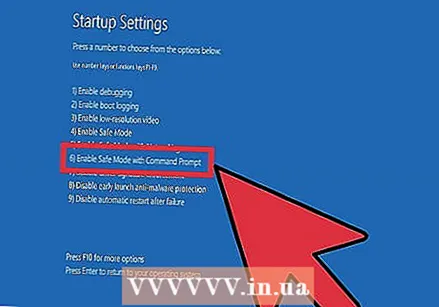 Zgjidhni "Mënyra e Sigurt me Shiritin e Komandës" nga lista e opsioneve. Një numër skedarësh do të ngarkohen dhe pas një kohe komanda e shpejtë do të hapet.
Zgjidhni "Mënyra e Sigurt me Shiritin e Komandës" nga lista e opsioneve. Një numër skedarësh do të ngarkohen dhe pas një kohe komanda e shpejtë do të hapet.  Hapni programin Rikthe Sistemin. Komanda është paksa e ndryshme nëse jeni duke përdorur Windows XP.
Hapni programin Rikthe Sistemin. Komanda është paksa e ndryshme nëse jeni duke përdorur Windows XP. - Windows 7, 8 dhe Vista - Lloji rstui.exe dhe shtypni Enter.
- Windows XP - Lloji % systemroot% system32 restore rstrui.exe dhe shtypni Enter.
 Zgjidhni pikën tuaj të rikthimit. Një listë e pikave të disponueshme të rivendosjes shfaqet së bashku me kohën dhe datën, së bashku me një përmbledhje të shkurtër të arsyes pse u krijua pika. Zgjidhni një pikë rikthimi nga një datë dhe kohë para se kompjuteri juaj të fillojë të mos funksionojë mirë. Klikoni Next> pasi të keni zgjedhur një pikë rivendosjeje.
Zgjidhni pikën tuaj të rikthimit. Një listë e pikave të disponueshme të rivendosjes shfaqet së bashku me kohën dhe datën, së bashku me një përmbledhje të shkurtër të arsyes pse u krijua pika. Zgjidhni një pikë rikthimi nga një datë dhe kohë para se kompjuteri juaj të fillojë të mos funksionojë mirë. Klikoni Next> pasi të keni zgjedhur një pikë rivendosjeje. - Ju mund të shihni pikat që Windows mendon se nuk janë shumë të rëndësishme duke klikuar "Shfaq më shumë pika rikthimi".
 Prisni që procesi i rikuperimit të përfundojë dhe kompjuteri juaj të rifillojë. Procesi i rikuperimit mund të zgjasë disa minuta për të përfunduar. Ju do të njoftoheni kur Windows të restaurojë me sukses sistemin.
Prisni që procesi i rikuperimit të përfundojë dhe kompjuteri juaj të rifillojë. Procesi i rikuperimit mund të zgjasë disa minuta për të përfunduar. Ju do të njoftoheni kur Windows të restaurojë me sukses sistemin. - Mos harroni se çdo program që keni instaluar nga tani dhe pika e zgjedhur e rivendosjes do të duhet të rinstalohet. Kini kujdes, një nga ato programe mund të jetë fajtori!
Zgjidhja e problemeve
 Nuk mund të hap menunë "Opsionet e Avancuara të Boot". Kjo zakonisht ndodh nëse keni një kompjuter me Windows 8, pasi ky sistem shpesh çizet shumë shpejt për të hapur menunë.
Nuk mund të hap menunë "Opsionet e Avancuara të Boot". Kjo zakonisht ndodh nëse keni një kompjuter me Windows 8, pasi ky sistem shpesh çizet shumë shpejt për të hapur menunë. - Hapni menunë Charms në Windows duke rrëshqitur nga e djathta në të majtë nëpër ekran, ose duke mbajtur miun në këndin e poshtëm të djathtë të ekranit.
- Klikoni në opsionin Settings dhe klikoni ose prekni "On / Off".
- Mbani të shtypur Shift dhe zgjidhni "Rinis". Kompjuteri juaj do të rindizet në menunë e përparuar të nisjes.
 Nuk kam një pikë rivendosjeje që rregullon problemin. Nëse nuk keni një pikë rikthimi që kthehet mjaft larg në kohë, ose asnjë nga pikat e rikthimit nuk e zgjidh problemin, ka të ngjarë të duhet të rivendosni laptopin në cilësimet e fabrikës. Shihni seksionin tjetër për udhëzime.
Nuk kam një pikë rivendosjeje që rregullon problemin. Nëse nuk keni një pikë rikthimi që kthehet mjaft larg në kohë, ose asnjë nga pikat e rikthimit nuk e zgjidh problemin, ka të ngjarë të duhet të rivendosni laptopin në cilësimet e fabrikës. Shihni seksionin tjetër për udhëzime.
Pjesa 2 nga 3: Rikthimi i laptopit në cilësimet e fabrikës
 Nëse është e mundur, rezervoni të dhënat tuaja. Rivendosja e Gateway tuaj në cilësimet e fabrikës do të fshijë të gjitha të dhënat nga disku juaj i ngurtë, prandaj sigurohuni që të bëni rezervimin e të dhënave tuaja nëse ka ndonjë skedar që është i rëndësishëm për ju. Shikoni wikiHow për disa këshilla për rezervimin.
Nëse është e mundur, rezervoni të dhënat tuaja. Rivendosja e Gateway tuaj në cilësimet e fabrikës do të fshijë të gjitha të dhënat nga disku juaj i ngurtë, prandaj sigurohuni që të bëni rezervimin e të dhënave tuaja nëse ka ndonjë skedar që është i rëndësishëm për ju. Shikoni wikiHow për disa këshilla për rezervimin. - Nëse nuk jeni në gjendje të boot në Windows, ju mund të përdorni Linux Live CD për të hyrë në skedarët tuaj dhe t'i kopjoni ato në një disk të jashtëm. Shihni wikiHow për udhëzime se si të krijoni një CD të drejtpërdrejtë dhe si ta përdorni atë.
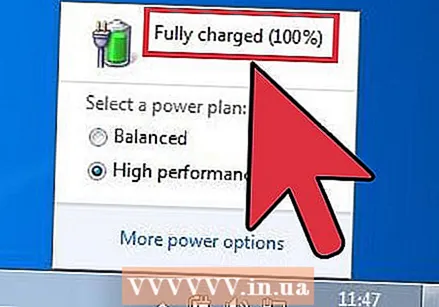 Lidhni laptopin tuaj në prizën e murit. Rivendosja e laptopit në cilësimet e fabrikës mund të zgjasë pak. Nëse ndërkohë nuk ka furnizim me energji elektrike, mund të rezultojnë probleme serioze. Sigurohuni që makina të jetë e lidhur para se të vazhdoni.
Lidhni laptopin tuaj në prizën e murit. Rivendosja e laptopit në cilësimet e fabrikës mund të zgjasë pak. Nëse ndërkohë nuk ka furnizim me energji elektrike, mund të rezultojnë probleme serioze. Sigurohuni që makina të jetë e lidhur para se të vazhdoni.  Rindizni kompjuterin tuaj dhe shtypni.Alt + F10posa të shfaqet logoja e Portës së Acer. Ju mund të duhet të shtypni tastet në mënyrë të përsëritur para se të regjistrohen. Pas kësaj, Menaxheri i Rimëkëmbjes do të ngarkohet.
Rindizni kompjuterin tuaj dhe shtypni.Alt + F10posa të shfaqet logoja e Portës së Acer. Ju mund të duhet të shtypni tastet në mënyrë të përsëritur para se të regjistrohen. Pas kësaj, Menaxheri i Rimëkëmbjes do të ngarkohet. - Shtypni Enter kur ju kërkohet nga menuja e nisjes së Windows.
 Zgjidhni "Rikthe Sistemin Operativ në Parazgjedhjet e Fabrikës". Do t'ju kërkohet disa herë të konfirmoni që dëshironi të vazhdoni. Fillimi i rikuperimit do të fshijë të gjitha të dhënat nga disku dhe më pas do të rivendosë Windows dhe programet e parazgjedhura të laptopit tuaj. Procesi i rikuperimit mund të zgjasë deri në një orë për të përfunduar.
Zgjidhni "Rikthe Sistemin Operativ në Parazgjedhjet e Fabrikës". Do t'ju kërkohet disa herë të konfirmoni që dëshironi të vazhdoni. Fillimi i rikuperimit do të fshijë të gjitha të dhënat nga disku dhe më pas do të rivendosë Windows dhe programet e parazgjedhura të laptopit tuaj. Procesi i rikuperimit mund të zgjasë deri në një orë për të përfunduar. - Ekziston një mundësi për të mbajtur skedarët e përdoruesit dhe për t'i ruajtur ato në kompjuter, por kjo nuk rekomandohet pasi disa nga ato skedarë mund të shkaktojnë keqfunksionimin e kompjuterit.
 Krijoni llogarinë tuaj dhe filloni të përdorni kompjuterin tuaj. Kur procesi i rikuperimit të ketë përfunduar, laptopi do të sillet sikur po fillon për herë të parë. Do t'ju kërkohet të krijoni një llogari në Windows dhe të konfiguroni cilësimet tuaja personale.
Krijoni llogarinë tuaj dhe filloni të përdorni kompjuterin tuaj. Kur procesi i rikuperimit të ketë përfunduar, laptopi do të sillet sikur po fillon për herë të parë. Do t'ju kërkohet të krijoni një llogari në Windows dhe të konfiguroni cilësimet tuaja personale.
Zgjidhja e problemeve
 Nuk mund të hyj në Menaxherin e Riparimit. Nëse e keni formatuar më parë hard diskun ose keni instaluar një hard disk të ri, pjesa e rikuperimit ka shumë të ngjarë të zhduket. Do të duhet të përdorni një disk rikuperimi, ose disk instalimi Windows, për të fshirë kompjuterin dhe për të riinstaluar Windows. Shihni seksionin tjetër për udhëzime mbi përdorimin e njërit prej këtyre disqeve.
Nuk mund të hyj në Menaxherin e Riparimit. Nëse e keni formatuar më parë hard diskun ose keni instaluar një hard disk të ri, pjesa e rikuperimit ka shumë të ngjarë të zhduket. Do të duhet të përdorni një disk rikuperimi, ose disk instalimi Windows, për të fshirë kompjuterin dhe për të riinstaluar Windows. Shihni seksionin tjetër për udhëzime mbi përdorimin e njërit prej këtyre disqeve.  Rivendosja e kompjuterit nuk e zgjidhi problemin. Nëse keni fshirë plotësisht laptopin dhe keni riinstaluar Windows me një rivendosje në fabrikë, por problemi vazhdon, shkaku është ndoshta një komponent hardware.
Rivendosja e kompjuterit nuk e zgjidhi problemin. Nëse keni fshirë plotësisht laptopin dhe keni riinstaluar Windows me një rivendosje në fabrikë, por problemi vazhdon, shkaku është ndoshta një komponent hardware. - Instalimi i një disku të ri të ngurtë ose shtimi i RAM-it të ri janë të thjeshta për tu bërë dhe mund të zgjidhin problemet tuaja me kompjuterin. Nëse as kjo nuk ju ndihmon, ju lutemi kontaktoni ndihmën teknike të Gateway.
Pjesa 3 nga 3: Përdorimi i një disku rikuperimi ose instalimi
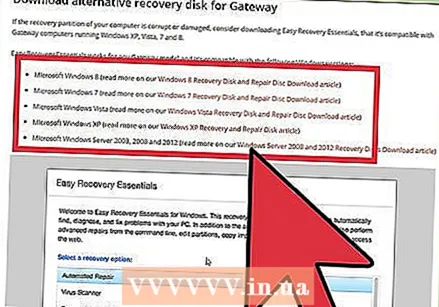 Merrni makinën tuaj të rimëkëmbjes nëse keni një të tillë. Laptopët shpesh kërkojnë një numër drejtuesish specifik, dhe disku i rikuperimit është mënyra më e lehtë për të siguruar që ata drejtues të riinstalohen kur rivendosin laptopin. Nëse nuk mund ta përdorni Menaxherin e Rimëkëmbjes sepse pjesa e rikuperimit është zhdukur, provoni pajisjen e rikuperimit. Mund të porosisni një disk të ri rikuperimi nga Gateway.
Merrni makinën tuaj të rimëkëmbjes nëse keni një të tillë. Laptopët shpesh kërkojnë një numër drejtuesish specifik, dhe disku i rikuperimit është mënyra më e lehtë për të siguruar që ata drejtues të riinstalohen kur rivendosin laptopin. Nëse nuk mund ta përdorni Menaxherin e Rimëkëmbjes sepse pjesa e rikuperimit është zhdukur, provoni pajisjen e rikuperimit. Mund të porosisni një disk të ri rikuperimi nga Gateway.  Nëse nuk keni disk rikuperimi, gjeni ose krijoni një disk instalimi Windows. Nëse nuk keni një disk rikuperimi për laptopin tuaj, mund të përdorni një disk instalimi Windows për të fshirë dhe rivendosur laptopin. Ju duhet një disk për të njëjtin version të Windows të instaluar aktualisht.
Nëse nuk keni disk rikuperimi, gjeni ose krijoni një disk instalimi Windows. Nëse nuk keni një disk rikuperimi për laptopin tuaj, mund të përdorni një disk instalimi Windows për të fshirë dhe rivendosur laptopin. Ju duhet një disk për të njëjtin version të Windows të instaluar aktualisht. - Nëse keni Windows 7 dhe keni një çelës të vlefshëm produkti, atëherë mund të krijoni një disk këtu. Ju duhet një DVD ose USB i zbrazët me të paktën 4 GB hapësirë të lirë rrëshqitëse.
- Nëse keni Windows 8 dhe keni një çelës të vlefshëm produkti, atëherë mundeni këtu. krijoni një disk. Ju duhet një DVD ose USB i zbrazët me të paktën 4 GB hapësirë të lirë rrëshqitëse.
 Rindizni kompjuterin tuaj dhe shtypni F12 në mënyrë të përsëritur. Në një portë hapni menunë e nisjes. Shtypni këtë buton disa herë sapo të shfaqet logoja Gateway ose logoja e Acer.
Rindizni kompjuterin tuaj dhe shtypni F12 në mënyrë të përsëritur. Në një portë hapni menunë e nisjes. Shtypni këtë buton disa herë sapo të shfaqet logoja Gateway ose logoja e Acer. Ndryshoni rendin e nisjes. Në mënyrë që të përdorni diskun e rikuperimit ose të instaloni Windows nga disku, kompjuteri juaj do të duhet të konfigurohet për t'u nisur nga disku DVD fillimisht dhe pastaj nga disku i ngurtë. Ju mund të ndryshoni rendin e nisjes në menunë e nisjes.
Ndryshoni rendin e nisjes. Në mënyrë që të përdorni diskun e rikuperimit ose të instaloni Windows nga disku, kompjuteri juaj do të duhet të konfigurohet për t'u nisur nga disku DVD fillimisht dhe pastaj nga disku i ngurtë. Ju mund të ndryshoni rendin e nisjes në menunë e nisjes. - Nëse keni krijuar një shkop USB me skedarët e instalimit, zgjidhni ngjitësin USB si pajisjen e parë të nisjes.
 Ruani cilësimet tuaja dhe rindizni makinerinë. Sigurohuni që të jetë futur disku i instalimit të Windows-it ose USB-ja.
Ruani cilësimet tuaja dhe rindizni makinerinë. Sigurohuni që të jetë futur disku i instalimit të Windows-it ose USB-ja.  Shtypni një buton kur të kërkohet. Kjo do të fillojë Menaxherin e Rimëkëmbjes (nëse jeni duke përdorur një disk rikuperimi), ose konfigurimin e Windows (nëse jeni duke përdorur një disk instalimi të Windows).
Shtypni një buton kur të kërkohet. Kjo do të fillojë Menaxherin e Rimëkëmbjes (nëse jeni duke përdorur një disk rikuperimi), ose konfigurimin e Windows (nëse jeni duke përdorur një disk instalimi të Windows). - Nëse po përdorni Menaxherin e Rimëkëmbjes, ju lutemi referojuni seksionit të mëparshëm për udhëzime se si të rigjeni laptopin tuaj.
- Nëse jeni duke përdorur një disk instalimi Windows, lexoni më tej.
 Vendosni preferencën tuaj të gjuhës dhe zgjidhni "Install Windows" ose "Install Now". Procesi i instalimit do të fshijë të gjitha të dhënat nga hard disku dhe do të fillojë nga fillimi.
Vendosni preferencën tuaj të gjuhës dhe zgjidhni "Install Windows" ose "Install Now". Procesi i instalimit do të fshijë të gjitha të dhënat nga hard disku dhe do të fillojë nga fillimi.  Zgjidhni instalimin "Custom (Advanced)", kur të kërkohet. Kjo siguron që ju do të fshini gjithçka.
Zgjidhni instalimin "Custom (Advanced)", kur të kërkohet. Kjo siguron që ju do të fshini gjithçka.  Fshi çdo ndarje. Kur ju kërkohet të zgjidhni se ku të instaloni Windows, do t'ju paraqiten të gjitha ndarjet në hard diskun tuaj. Zgjidhni secilën ndarje dhe klikoni "Fshi". Kjo do të fshijë të gjitha skedarët në ndarje.
Fshi çdo ndarje. Kur ju kërkohet të zgjidhni se ku të instaloni Windows, do t'ju paraqiten të gjitha ndarjet në hard diskun tuaj. Zgjidhni secilën ndarje dhe klikoni "Fshi". Kjo do të fshijë të gjitha skedarët në ndarje.  Zgjidhni ndarjen e mbetur si destinacion për instalimin. Instaluesi automatikisht do ta formatojë atë në sistemin e saktë të skedarëve dhe do të fillojë të instalojë skedarët e Windows.
Zgjidhni ndarjen e mbetur si destinacion për instalimin. Instaluesi automatikisht do ta formatojë atë në sistemin e saktë të skedarëve dhe do të fillojë të instalojë skedarët e Windows.  Prisni që instalimi të përfundojë. Procedura e instalimit të Windows zakonisht zgjat rreth gjysmë ore për të përfunduar. Ju mund të monitoroni progresin në ekran.
Prisni që instalimi të përfundojë. Procedura e instalimit të Windows zakonisht zgjat rreth gjysmë ore për të përfunduar. Ju mund të monitoroni progresin në ekran.  Përfundoni instalimin dhe futni çelësin e produktit tuaj. Pas përfundimit të instalimit, do t'ju kërkohet të futni çelësin e produktit Windows. Çelësi i produktit është i gjatë 25 karaktere dhe zakonisht është në një afishe në pjesën e poshtme të laptopit tuaj ose në dokumentacionin e kompjuterit tuaj. Nëse nuk mund ta gjeni çelësin e produktit, ju lutemi kontaktoni Gateway.
Përfundoni instalimin dhe futni çelësin e produktit tuaj. Pas përfundimit të instalimit, do t'ju kërkohet të futni çelësin e produktit Windows. Çelësi i produktit është i gjatë 25 karaktere dhe zakonisht është në një afishe në pjesën e poshtme të laptopit tuaj ose në dokumentacionin e kompjuterit tuaj. Nëse nuk mund ta gjeni çelësin e produktit, ju lutemi kontaktoni Gateway.  Shkarkoni drejtuesit e nevojshëm për laptopin tuaj. Laptopët kanë shumë pajisje të specializuara dhe prandaj kërkojnë një numër drejtuesish të veçantë për të marrë performancën më të mirë nga përbërësit. Shko te mbështetje.gateway.com dhe zgjidhni seksionin "Shkarkimet e drejtuesit". Futni detajet e laptopit tuaj dhe shkarkoni të gjithë drejtuesit dhe softuerin e rekomanduar.
Shkarkoni drejtuesit e nevojshëm për laptopin tuaj. Laptopët kanë shumë pajisje të specializuara dhe prandaj kërkojnë një numër drejtuesish të veçantë për të marrë performancën më të mirë nga përbërësit. Shko te mbështetje.gateway.com dhe zgjidhni seksionin "Shkarkimet e drejtuesit". Futni detajet e laptopit tuaj dhe shkarkoni të gjithë drejtuesit dhe softuerin e rekomanduar.
Zgjidhja e problemeve
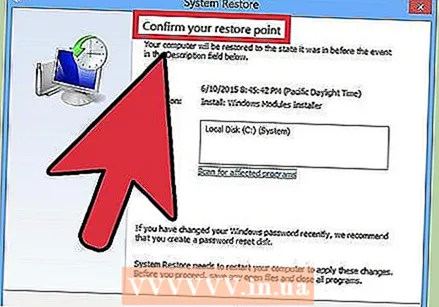 Rivendosja e kompjuterit nuk e zgjidh problemin. Nëse keni fshirë plotësisht laptopin dhe rivendosni Windows në cilësimet e fabrikës, por problemi nuk është zgjidhur, shkaku ka shumë të ngjarë të jetë një komponent hardware.
Rivendosja e kompjuterit nuk e zgjidh problemin. Nëse keni fshirë plotësisht laptopin dhe rivendosni Windows në cilësimet e fabrikës, por problemi nuk është zgjidhur, shkaku ka shumë të ngjarë të jetë një komponent hardware. - Instalimi i një disku të ri të ngurtë ose shtimi i RAM-it të ri janë të thjeshta për tu bërë dhe mund të zgjidhin problemet tuaja me kompjuterin. Nëse as kjo nuk ju ndihmon, ju lutemi kontaktoni ndihmën teknike të Gateway.



